Najbolji besplatni i plaćeni softver Syslog Server za Windows

Syslog Server važan je dio arsenala IT administratora, osobito kada je riječ o upravljanju zapisima događaja na centraliziranoj lokaciji.
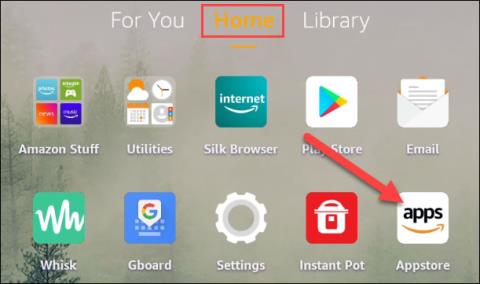
Ako tražite liniju tableta koja može donijeti novo iskustvo u usporedbi s iPadom ili poznatim Android uređajima, Amazon Fire je izbor vrijedan razmatranja. Međutim, korisničko sučelje Amazon Fire također se jako razlikuje od popularnih modela tableta na današnjem tržištu. Stoga će privikavanje na njega dok ga ne svladate potrajati. Ovaj članak će vam pokazati kako preuzeti aplikacije i igre na svoj Amazon Fire tablet
Prvo otvorite svoj Amazon Fire uređaj i pronađite ikonu "Appstore" na početnom zaslonu, točnije u kartici "Početna".

Appstore je organiziran u više kategorija kao kartice na vrhu. U njemu glavna kartica "Početna" uključuje niz prijedloga. Možete kliknuti na “Kategorije” za detaljnije informacije. Osim toga, postojat će i traka za pretraživanje s ikonom povećala, koja će vam omogućiti da pronađete svaku pojedinu aplikaciju prema povezanim ključnim riječima.
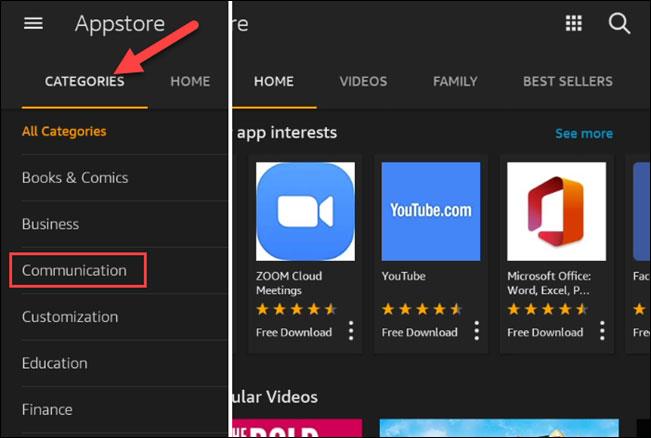
Odaberite aplikaciju ili igru da biste vidjeli više informacija o njoj. Ovdje možete kliknuti “Get” za početak procesa preuzimanja.
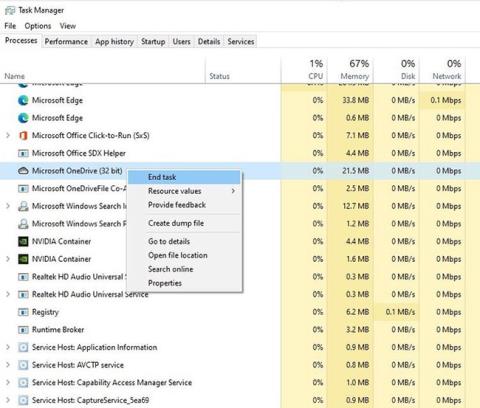
Pojavit će se skočni prozor koji će vam reći čemu aplikacija treba pristupiti u sustavu. Ako se slažete s dopuštenjem, kliknite na "Preuzmi".
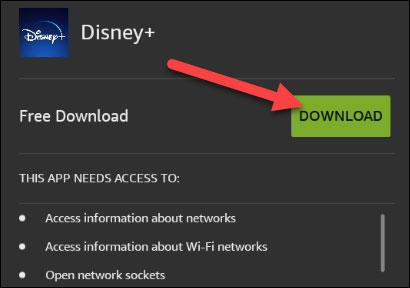
Proces preuzimanja i instalacije odvijat će se automatski u pozadini. Nakon što je aplikacija instalirana, možete kliknuti "Otvori" da je pokrenete. U isto vrijeme, odgovarajući prečac aplikacije također će se automatski dodati na početni zaslon.
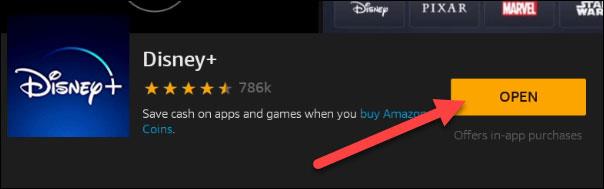
To je sve, Amazon Appstore možda nije tako velik i raznolik kao Google Play Store, ali još uvijek jamči većinu popularnih aplikacija koje trebate.
Syslog Server važan je dio arsenala IT administratora, osobito kada je riječ o upravljanju zapisima događaja na centraliziranoj lokaciji.
Pogreška 524: Došlo je do isteka vremena je kod HTTP statusa specifičan za Cloudflare koji označava da je veza s poslužiteljem zatvorena zbog isteka vremena.
Šifra pogreške 0x80070570 uobičajena je poruka o pogrešci na računalima, prijenosnim računalima i tabletima s operativnim sustavom Windows 10. Međutim, pojavljuje se i na računalima s operativnim sustavima Windows 8.1, Windows 8, Windows 7 ili starijim.
Pogreška plavog ekrana smrti BSOD PAGE_FAULT_IN_NONPAGED_AREA ili STOP 0x00000050 je pogreška koja se često pojavljuje nakon instaliranja upravljačkog programa hardverskog uređaja ili nakon instaliranja ili ažuriranja novog softvera, au nekim slučajevima uzrok je pogreška zbog oštećene NTFS particije.
Interna pogreška Video Scheduler također je smrtonosna pogreška plavog ekrana, ova se pogreška često pojavljuje na Windows 10 i Windows 8.1. Ovaj članak će vam pokazati neke načine za ispravljanje ove pogreške.
Da biste ubrzali pokretanje sustava Windows 10 i smanjili vrijeme pokretanja, u nastavku su navedeni koraci koje morate slijediti kako biste uklonili Epic iz pokretanja sustava Windows i spriječili pokretanje programa Epic Launcher sa sustavom Windows 10.
Ne biste trebali spremati datoteke na radnu površinu. Postoje bolji načini za pohranu računalnih datoteka i održavanje radne površine urednom. Sljedeći članak pokazat će vam učinkovitija mjesta za spremanje datoteka u sustavu Windows 10.
Bez obzira na razlog, ponekad ćete morati prilagoditi svjetlinu zaslona kako bi odgovarala različitim uvjetima osvjetljenja i namjenama. Ako trebate promatrati detalje slike ili gledati film, morate povećati svjetlinu. Nasuprot tome, možda ćete htjeti smanjiti svjetlinu kako biste zaštitili bateriju prijenosnog računala.
Budi li se vaše računalo nasumično i pojavljuje li se prozor s natpisom "Provjeravam ažuriranja"? Obično je to zbog programa MoUSOCoreWorker.exe - Microsoftovog zadatka koji pomaže u koordinaciji instalacije Windows ažuriranja.
Ovaj članak objašnjava kako koristiti prozor terminala PuTTY u sustavu Windows, kako konfigurirati PuTTY, kako stvoriti i spremiti konfiguracije i koje opcije konfiguracije promijeniti.








